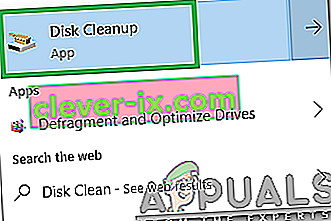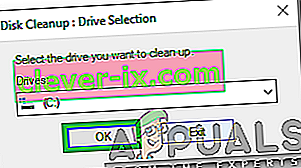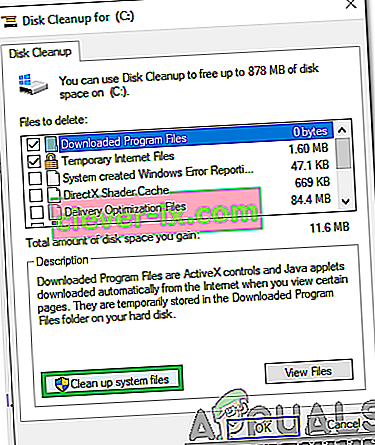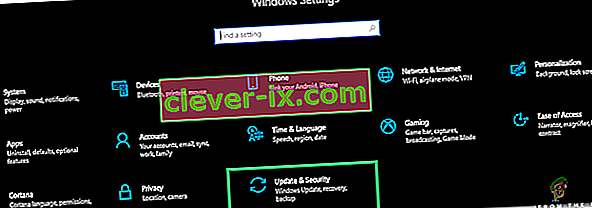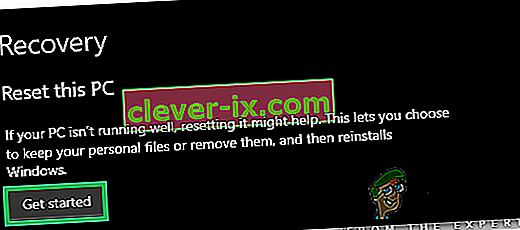Microsoft Windows je jedním z nejpoužívanějších operačních systémů a má mnoho funkcí, které zcela jistě prosazují svoji dominanci nad konkurencí. V registru je uloženo vše, co se děje v počítači, ať už instalace aplikace, návštěva webové stránky atd. Registr je digitální stopa uživatele v systému Windows. Obsahuje také četné položky, které jsou pro Windows zásadní a utvářejí způsob jeho každodenního provozu.

V registru mohou často existovat určité „ poškozené položky registru“ . Tyto položky jsou většinou poškozené / smazané položky registru, které lze po odinstalování / odstranění souboru ponechat jako zbytek. Někdy mohou zpomalit počítač a jejich čištění je určitě dobrá věc. V tomto článku vás naučíme některé z nejjednodušších metod, jak se zbavit poškozených položek v registru.
Jak odstranit poškozené položky registru v systému Windows?
Existuje mnoho různých způsobů, jak se zbavit haraburdí v registru, zatímco existuje mnoho aplikací, které tvrdí, že problém vyřeší, ale někdy vám mohou způsobit ještě více problémů. Níže jsme proto sestavili seznam nejjednodušších metod, kterými se můžete ručně zbavit poškozených položek registru.
Metoda 1: Provádění čištění disku
Funkce Vyčištění disku byla integrována téměř do všech verzí systému Windows. Může pohodlně odstranit nepotřebné soubory v počítači a šetřit místo. n pro spuštění Vyčištění disku:
- Stisknutím kláves „Windows“ + „ S “ otevřete vyhledávání.
- Zadejte „ Vyčištění disku “ a vyberte první možnost.
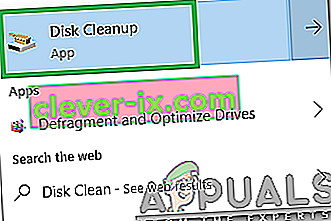
- Vyberte jednotku, na kterou byl nainstalován systém Windows.
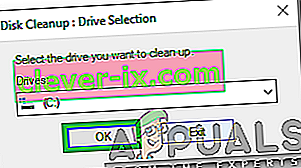
- Kliknutím na „Clean Up System Files “ a znovu vyberte disk.
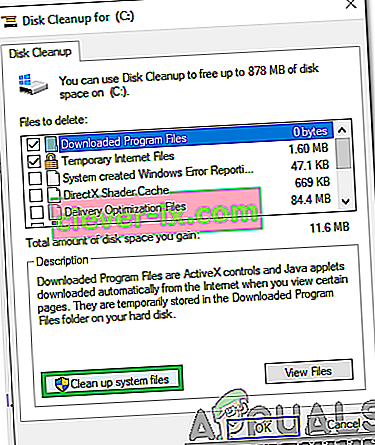
- Zaškrtněte všechny možnosti a klikněte na „OK“.
- Tím se zbavíte všech nepotřebných souborů v počítači a pomůžete to urychlit.
Metoda 2: Spuštění DISM
Další metodou automatického vyhledání a opravy poškozených položek v registru je spuštění příkazu DISM v příkazovém řádku. Pro to:
- Stisknutím kláves „ Windows “ + „ R “ otevřete výzvu ke spuštění.
- Zadejte „ cmd “ a stiskněte současně klávesy „ Shift “ + „Ctrl“ + „ Enter “, abyste získali oprávnění správce.

- Napište následující příkaz a stiskněte „ Enter “
DISM / Online / Vyčištění obrazu / ScanHealth
- Počkejte na dokončení procesu a zkontrolujte, zda jsou poškozené položky odstraněny.
Metoda 3: Obnovení počítače
Pokud výše uvedená metoda neodstranila poškozené položky registru, můžete svůj počítač kdykoli obnovit pomocí možnosti obnovení, aniž byste ztratili jakékoli osobní soubory / aplikace. Pro to:
- Stisknutím „ Windows “ + „ I “ otevřete nastavení.
- Klikněte na možnost „ Aktualizace a zabezpečení “ a v levém podokně vyberte možnost „ Obnovení “.
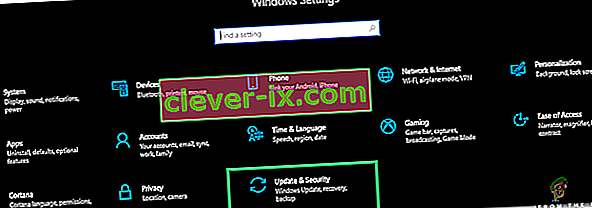
- Klikněte na možnost „Začínáme “ a klikněte na tlačítko „ Zachovat mé soubory “.
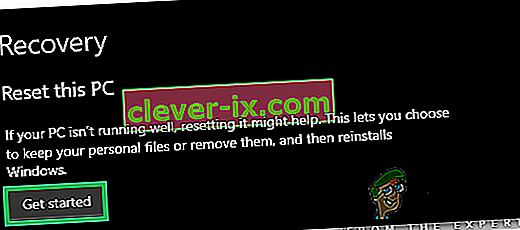
- Postupujte podle pokynů na obrazovce a zcela obnovte systém Windows, který automaticky resetuje registr a poškozené položky budou odstraněny.